玩游戏用固态硬盘好还是机械硬盘好?
想玩黑神话悟空,但不知道玩游戏用固态硬盘好还是机械硬盘好?对于玩游戏来说,固态硬盘通常是更好的选择。以下是两者的一些比较:
速度:固态硬盘的读取和写入速度比机械硬盘快得多,这意味着游戏加载时间更短,游戏的流畅度也会有所提高。
耐用性:固态硬盘没有活动的机械部件,因此比机械硬盘更耐用,不容易受到物理震动和冲击的影响。
噪音和发热:固态硬盘几乎没有噪音和发热,而机械硬盘在运行时会产生噪音和热量。
能效:固态硬盘比机械硬盘更省电,这在笔记本电脑上很重要,可以延长电池续航时间。
虽然固态硬盘在性能上有明显优势,但机械硬盘通常价格较低、存储容量较大。如果你有大量游戏和文件需要存储,可以将固态硬盘用于操作系统和常玩的游戏,而将机械硬盘用于存储其他数据。

如何更换硬盘?
如果需要将机械硬盘更换成固态硬盘,那如何克隆系统是个问题。这时,你可以使用傲梅分区助手这款系统克隆软件,借助该软件的“迁移系统”功能,可以轻松将Windows系统克隆到新硬盘。整个过程很简单,只需点击几下鼠标即可完成。
1. 下载安装并打开傲梅分区助手,在主页面中,点击上方的“克隆”,然后选择“迁移系统”。

2. 在新弹出的窗口中,选择目标位置,然后点击“下一步”。

3. 在这个窗口中,你可以修改相关信息(包括大小,位置,和盘符),通常都保持默认设置。根据自己喜好设置好之后,点击“下一步”。

4. 阅读完“引导操作系统”注意事项后,可点击“完成”,返回主界面。

5. 返回到分区助手主界面,点击主界面左上角“提交”,并根据软件的提示,完成迁移操作即可。

克隆后如何从新硬盘启动?
使用以上方法成功在Windows中克隆系统到新硬盘后,现在你需要更改BIOS菜单中的启动顺序以从新硬盘启动Windows系统。
1. 重新启动电脑并不断按F2键(或Del、F8、F12等其他键)进入BIOS菜单。
2. 使用方向键选择boot选项卡,系统设备将按优先级顺序出现。
3. 要使克隆后的硬盘优先于其他硬盘,请将其移动到列表中的上方。
4. 保存更改并退出BIOS,电脑将从新硬盘成功启动。
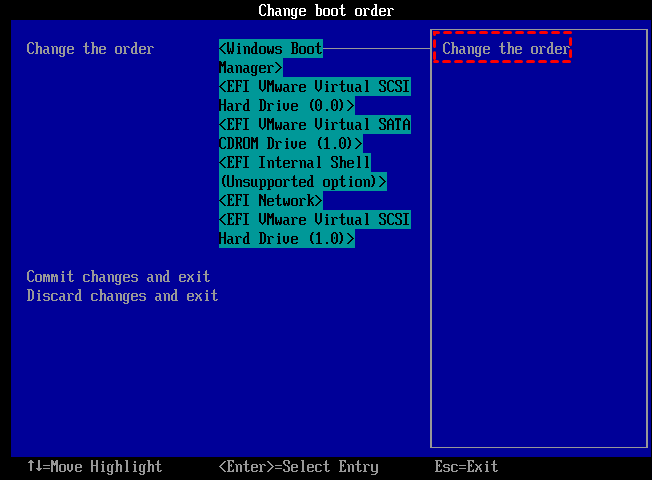
总结
本文向你解答了“玩游戏用固态硬盘好还是机械硬盘好?”这个问题,并向你介绍了常用的系统克隆软件。傲梅分区助手除了可以克隆系统外,它还可以帮助你无损调整分区大小、转换MBR与GPT磁盘、拆分分区等,快来试试吧!
